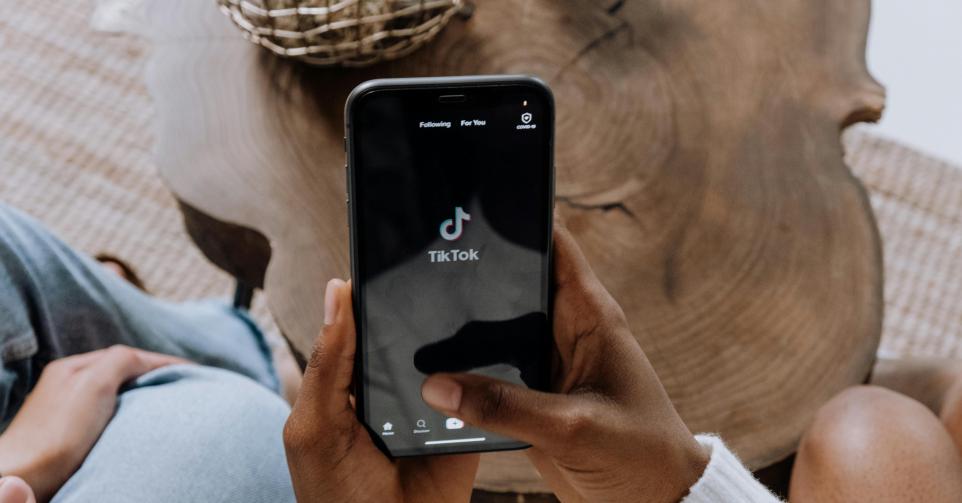Geef toe: ook jij spendeert stiekem te veel tijd op TikTok. We kunnen er niets aandoen, de video’s zijn gewoon té leuk om niet te kijken. Maar wedden dat er nog heel veel is dat jij niet weet over de app? Dit zijn alvast acht handige functies die van pas komen.
Niet geïnteresseerd.
Wil je je for you-pagina mee bepalen? Dan komt de ‘niet geïnteresseerd’-functie hierbij goed van pas. Blijf drukken op de video in kwestie tot je een reeks opties krijgt, waaronder ‘niet geïnteresseerd’ met een gebroken hartje. Zo krijg je dit soort video’s minder te zien. Je kan er ook voor kiezen om bij details bepaalde hashtags uit te sluiten, zodat video’s met die specifieke hashtags niet meer op je feed verschijnen.
Scherm leegmaken.
Stoor jij je ook zo aan het feit dat wanneer je een video wil bekijken, er altijd bijvoorbeeld een caption of gebruikersnaam in de weg staat? Dat is verleden tijd met de functie ‘scherm leegmaken’! Blijf drukken op de video in kwestie en dan krijg je een reeks opties. Kies voor de vijfde (of vierde, afhankelijk of je de video kan opslaan) ‘scherm leegmaken’. Als je erop drukt, krijg je de video te zien zonder tekst en functies. Wil je het terug inschakelen voor deze video? Dan klik je gewoon op het icoontje rechtsonder. Je moet het wel per video handmatig doen.
Automatisch scrollen.
Ben je héél lui en wil je video’s aan de lopende band bekijken? Dan is de functie ‘automatisch scrollen’ je nieuwe beste vriend. Blijf drukken op de video in kwestie en dan krijg je een reeks opties. Kies voor de zesde (of vijfde, afhankelijk of je de video kan opslaan) knop. Zo blijft je feed doorlopen. Je kan het op dezelfde manier weer uitzetten.
Picture-in-picture.
Wil je TikToks blijven kijken terwijl je chat met je vriend(in)? Of terwijl je scrolt op Instagram op Facebook? Ook dat kan! Blijf drukken op een video tot je een reeks opties krijgt. Picture-in-picture staat helemaal op het einde. Als je nu uit TikTok gaat en bijvoorbeeld naar Instagram blijft de video rechtsonderaan spelen. Je kan de minivideo zelfs verplaatsen, pauzeren en vooruit- of terugspoelen. Het gaat ook automatisch naar een volgende video.
Afspeelsnelheid.
Wist je dat je de afspeelsnelheid van een video kan aanpassen? Dat is handig voor als je bijvoorbeeld een bepaald detail wil zien, zo heb je tijd om het ook effectief te zien. Of stel dat de video minutenlang duurt en je wil ‘m helemaal zien, dan kan je ‘m dubbel zo snel afspelen! Let wel: dit moet je voor elke video afzonderlijk aanduiden. Als je wegscrolt, is de instelling weer weg. Hoe doe je dit? Blijf drukken op een video tot je opnieuw de reeks opties krijgt. Afspeelsnelheid staat op de voorlaatste plaats.
TikTok gedempt openen.
Schrik jij je altijd een bult wanneer je TikTok opent en het geluid meteen begint te spelen? Daar is een oplossing voor! Ga naar je profiel en druk rechtsboven op de drie horizontale lijntjes en ga naar instellingen en privacy. Scrol naar beneden naar ‘afspelen’ en vink ‘TikTok gedempt openen’ aan. Let op: dit is enkel als je de app voor het eerst opent, als ie dus nog op de achtergrond openstaat. De app sluiten, is dus de boodschap.
Opslaan in muziekapp.
Wil jij een liedje toevoegen aan je muziekbibliotheek op Spotify of Apple Music? Je hoeft het nummer niet telkens te gaan zoeken in een van je apps, maar je kan het gewoon rechtstreeks vanuit TikTok opslaan! Ga naar je profiel en druk rechtsboven op de drie horizontale lijntjes en ga naar instellingen en privacy. Scrol naar beneden naar ‘muziek’. Daar kan je kiezen op welke muziekapp je muziek wil opslaan. Eens je dit hebt aangepast, zie je nu als je op het lied van een video klikt een balkje waarmee je op één druk op de knop het nummer toevoegt aan je favorieten. Handig!
Startschermkoppelingen.
Wil je vanuit het startscherm van je telefoon op een bepaalde functie in TikTok komen? Ga naar je profiel en druk rechtsboven op de drie horizontale lijntjes en ga naar instellingen en privacy. Scrol naar beneden naar ‘startschermkoppelingen’. Je kan ervoor kiezen om ‘zoeken’, ‘inbox’, ‘vrienden-feed’ en ‘volgend-feed’ op je startscherm te zetten. Als je erop klikt, kom je meteen in de juiste functie terecht.
Lees ook: